
Isi kandungan:
- Pengarang John Day [email protected].
- Public 2024-01-30 11:09.
- Diubah suai terakhir 2025-01-23 15:01.
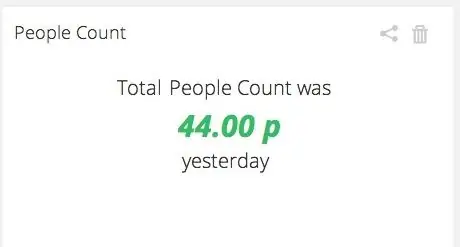

Dalam projek mudah ini, kami akan menggunakan sensor gerakan untuk mengesan apakah objek melintas di depan Raspberry Pi kami. Kemudian kita akan mengira berapa kali perkara itu berlaku, dan menghantar nilai ini ke Ubidots.
Kaunter orang biasanya merupakan alat mahal yang digunakan dalam industri runcit untuk memahami bagaimana tingkah laku pembeli. Terima kasih kepada Raspberry Pi dan Ubidots, kami dapat membina kaunter orang yang berfungsi dalam beberapa jam dan dengan beberapa dolar!
Sebaik sahaja kami menghantar data penghitungan orang ke Ubidots, kami dapat membuat grafik yang bagus untuk analisis, serta makluman SMS / E-mel.
Langkah 1: Mendapatkan Bahan yang Betul


Untuk menyelesaikan projek ini, anda memerlukan:
- Model Raspberry Pi B
- Sensor PIR oleh Parallax
- Dongle WiFi USB serasi Raspberry Pi
- Pek bateri USB untuk menghidupkan Raspberry Pi (ini adalah pilihan sekiranya anda mahu membiarkan Pi sepenuhnya tanpa wayar)
- Tiga wayar pelompat wanita-wanita
- Akaun Ubidots - atau - Lesen STEM
Langkah 2: Menaikkan Perkara
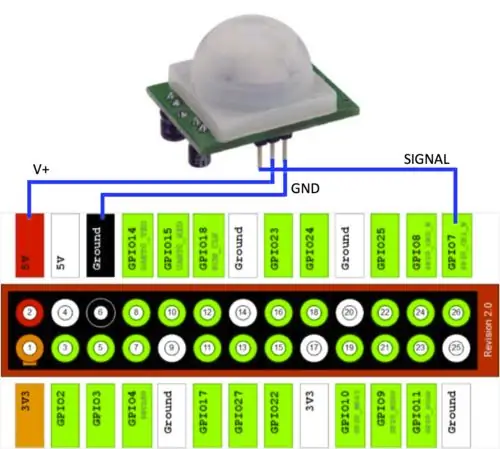
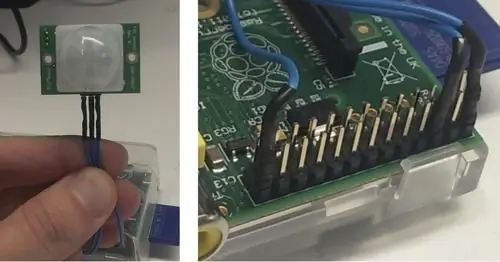
Sensor gerakan PIR agak mudah digunakan kerana hanya mempunyai tiga pin:
- V +
- GND
- Pin isyarat yang mengeluarkan "1" ketika ada pergerakan dan "0" ketika tidak ada.
Tidak perlu menyolder apa-apa, ataupun menulis fungsi kompleks I2C atau siri untuk mengesan isyarat ini; pasangkan kabel terus ke pin GPIO Raspberry Pi anda dan ia akan berfungsi!
Langkah 3: Sarung


Oleh kerana sensor PIR sangat sensitif terhadap pergerakan, saya menggunakan suis jumper di belakangnya untuk menetapkan kepekaan paling rendah. Juga, saya mengambil sarung lama dari sepasang cermin mata hitam dan membuat lubang di dalamnya, kemudian meletakkan RPi dan sensor PIR di dalamnya. Dengan cara ini, sensor gerakan sangat fokus pada satu titik, dan bukannya begitu arah.
Langkah 4: Mengekod RPi Anda
Pada ketika ini, kami akan menganggap anda telah melakukan penyediaan asas pada Raspberry Pi anda dan anda melihat baris arahan Linuxnya. Sekiranya tidak, kami mengesyorkan membaca panduan ini terlebih dahulu. Anda juga boleh menyemak siaran ini mengenai penggunaan Wicd untuk menyiapkan WiFi Raspberry Pi anda.
Mari mulakan dengan memastikan bahawa kita mempunyai semua perpustakaan yang diperlukan:
$ sudo apt-get update $ sudo apt-get upgrade $ sudo apt-get install python-setuptools $ sudo easy_install pip $ pip install ubidots
Buat fail baru yang dipanggil "peoplecounter.py":
$ sudo nano peoplecounter.py
Dan tuliskan kod di bawahnya. Pastikan untuk mengganti nilai kunci API dan ID pemboleh ubah dengan nilai dalam akaun Ubidots peribadi anda. (Nota: kodnya tidak terlalu elegan, tapi hei saya bukan pemaju Python, hanya lelaki perkakasan:)
Skrip terdiri daripada gelung yang memeriksa keadaan pin # 7 (sensor gerakan). Sekiranya ia membaca "1", yang bermaksud bahawa ada pergerakan, maka itu akan meningkatkan pemboleh ubah "Peoplecount" dan menunggu 1.5 saat sehingga sensor gerakan kembali normal. Ini dilakukan 10 kali, memastikan ada sekurang-kurangnya 1 saat antara setiap kitaran, kemudian ia mengirimkan jumlah keseluruhan "pergerakan" ke Ubidots. Sekiranya anda perlu menentukur People Counter, anda harus bermain dengan garis "time.sleep" dengan nilai lain.
dari ubidots import ApiClient
import RPi. GPIO sebagai GPIO
masa import
GPIO.setmode (GPIO. BCM)
GPIO.setup (7, GPIO. IN)
cuba:
api = ApiClient ("a21ebaf64e14d195c0044fcc3b9f6dab9d653af3")
orang = api.get_variable ("5238cec3f91b282c7357a140")
kecuali: cetak "Tidak dapat menyambung ke API, periksa sambungan Internet anda"
pembilang = 0
orangv = 0
sementara (1):
kehadiran = GPIO.input (7)
sekiranya (kehadiran):
jumlah orang + = 1
kehadiran = 0
masa. tidur (1.5)
masa. tidur (1)
pembilang + = 1
jika (kaunter == 10):
mencetak jumlah orang
people.save_value ({'value': peoplecount})
pembilang = 0
orangv = 0
Langkah 5: Paparkan Data Anda
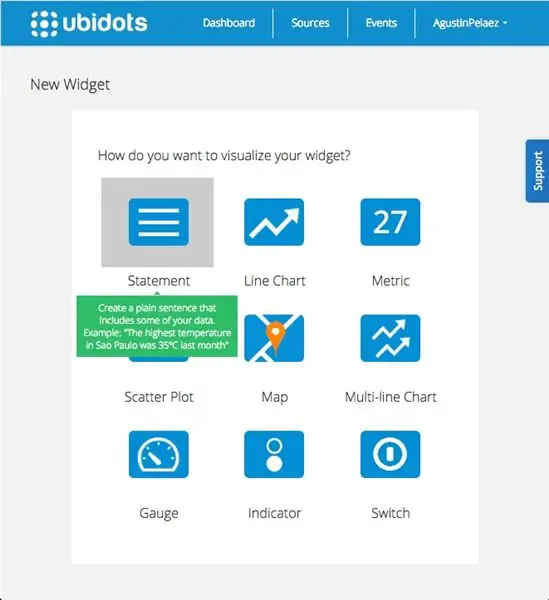
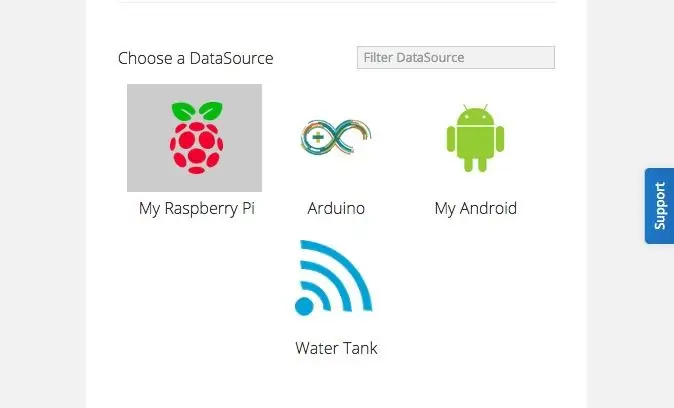
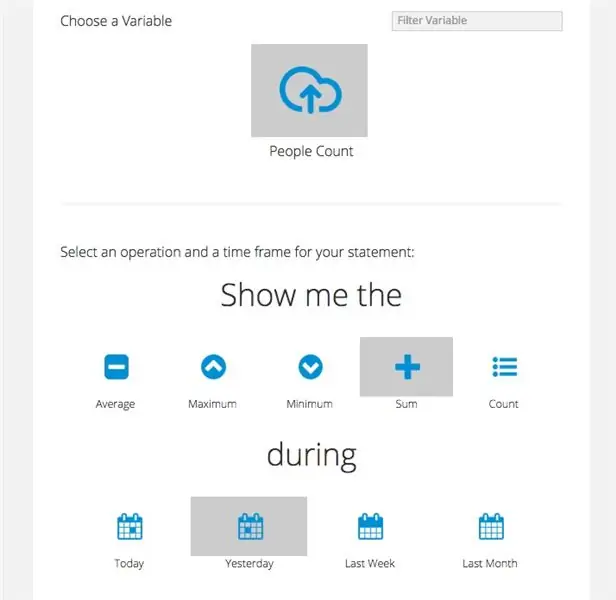
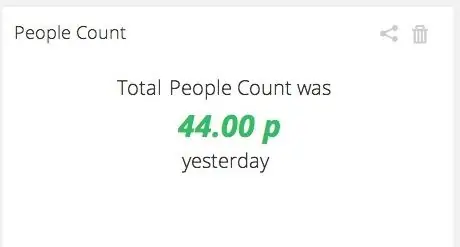
Akhirnya, pergi ke papan pemuka Ubidots anda dan tambahkan widget dari jenis "Pernyataan". Ini akan memaparkan jumlah orang yang dikesan dalam jangka masa yang anda tentukan
Langkah 6: Mengemas
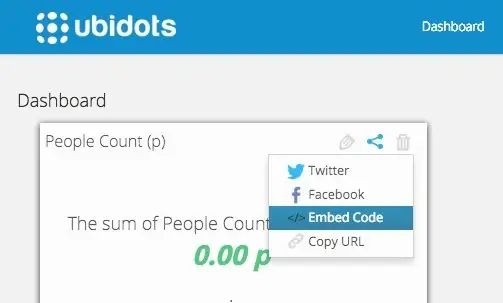
Projek ini memberikan petunjuk mengenai jumlah orang yang melalui titik tertentu. Ia tidak memberikan jumlah orang yang tepat, memandangkan keterbatasan sensor gerakan, tetapi dalam beberapa aplikasi ini mungkin cukup.
Data yang dikumpulkan dapat dengan mudah dikirim ke Ubidots Cloud, di mana ia dapat ditafsirkan dengan membuat amaran, papan pemuka langsung atau bahkan berkongsi data ini di media sosial, sebagai kod penyisipan, atau hanya dalam pautan awam. Anda juga dapat membaca data ini dari aplikasi lain menggunakan Ubidots API.
Disyorkan:
Pembaca / penulis NFC ScanUp dan Perakam Audio untuk Orang Buta, Gangguan Penglihatan dan Semua Orang Lain: 4 Langkah (dengan Gambar)

Pembaca / penulis ScanUp NFC dan Perakam Audio untuk Orang Buta, Gangguan Penglihatan dan Semua Orang Lain: Saya belajar reka bentuk perindustrian dan projeknya adalah hasil kerja semester saya. Tujuannya adalah untuk menyokong orang yang cacat penglihatan dan buta dengan peranti, yang memungkinkan untuk merakam audio dalam format.WAV pada kad SD dan memanggil maklumat tersebut dengan tag NFC. Jadi dalam
Menggunakan Penglihatan Sonar, Lidar, dan Komputer pada Mikrokontroler untuk Membantu Orang-orang yang Gangguan Penglihatan: 16 Langkah

Menggunakan Sonar, Lidar, dan Penglihatan Komputer pada Pengawal Mikro untuk Membantu Orang-orang yang Bermasalah Penglihatan: Saya ingin membuat ‘tongkat’ pintar yang dapat membantu orang-orang dengan masalah penglihatan jauh lebih banyak daripada penyelesaian yang ada. Tebu akan dapat memberitahu pengguna objek di depan atau di sisi dengan membuat bunyi di headphon jenis bunyi sekeliling
Cara Membina Stesen Cuaca Menggunakan XinaBox dan Ubidots Melalui HTTP: 7 Langkah

Cara Membangun Stesen Cuaca Menggunakan XinaBox dan Ubidots Melalui HTTP: Pelajari cara membuat Stesen Cuaca anda sendiri di Ubidots, menggunakan XinaBox xChips (IP01, CW01 dan SW01) Modul Teras dan Wi-Fi ESP8266 (xChip CW01) membolehkan pengguna menghantar data dari XChips modular XinaBox ke awan. Data ini dapat dipantau dari jauh
Buaian Modifikasi untuk Orang Tua Orang Kurang Upaya: 24 Langkah (dengan Gambar)

Buaian Modifikasi untuk Orang Tua Orang Kurang Upaya: Ini adalah versi yang disemak semula dari pengubahsuaian buaian saya. Ini merangkumi lebih banyak perincian mengenai cara melakukan beberapa langkah yang lebih kompleks, senarai lengkap keperluan alat / peralatan, dan beberapa perubahan tambahan yang harus saya buat sejak menerbitkan
Cara Membina Kotak Pembesar Suara Gitar atau Membina Dua untuk Stereo Anda .: 17 Langkah (dengan Gambar)

Cara Membina Kotak Pembesar Suara Gitar atau Membina Dua untuk Stereo Anda: Saya mahu pembesar suara gitar baru pergi dengan tabung amp yang saya bina. Pembesar suara akan berada di kedai saya sehingga tidak perlu menjadi sesuatu yang terlalu istimewa. Penutup Tolex mungkin terlalu mudah rosak, jadi saya hanya menyemburkan bahagian luar hitam setelah pasir ringan
